修图匠“用ps制作玻璃质感按钮【图】”Photoshop图文教程内容:
先看效果图。

新建文档255x168像素,背景填充粉色,建新层,画一白色圆角矩形。
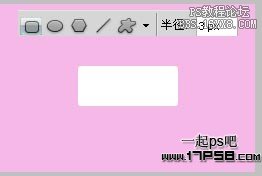
Ctrl+J复制一层,隐藏原图层,添加蒙版,用黑色柔角笔刷涂抹,效果如下。

显示并选择原图层,调出选区,选择>修改>收缩1像素,ctrl+shift+I反选,shift+control+alt点击图层,得到一个1像素的边框选区。

Ctrl+J复制选区到新层,得到图层2添加图层样式。

隐藏原图层,效果如下。

用橡皮擦除2侧的边框。

Ctrl+J复制一层,将上边框往下挪2像素,下边框也是如此,图层不透明度30%。

图层>智能对象>转为智能对象。
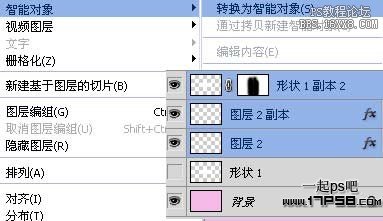
添加投影。

输入文字,最终效果如下。

PSD文件下载
先看效果图。

新建文档255x168像素,背景填充粉色,建新层,画一白色圆角矩形。
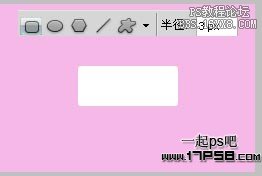
Ctrl+J复制一层,隐藏原图层,添加蒙版,用黑色柔角笔刷涂抹,效果如下。

显示并选择原图层,调出选区,选择>修改>收缩1像素,ctrl+shift+I反选,shift+control+alt点击图层,得到一个1像素的边框选区。

Ctrl+J复制选区到新层,得到图层2添加图层样式。

隐藏原图层,效果如下。

用橡皮擦除2侧的边框。

Ctrl+J复制一层,将上边框往下挪2像素,下边框也是如此,图层不透明度30%。

图层>智能对象>转为智能对象。
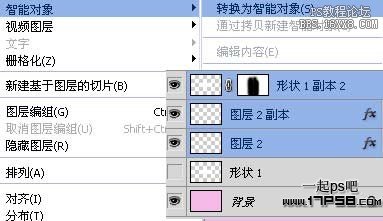
添加投影。

输入文字,最终效果如下。

PSD文件下载
